Perbaiki Windows 10 Tidak Mengenali Akun Administrator
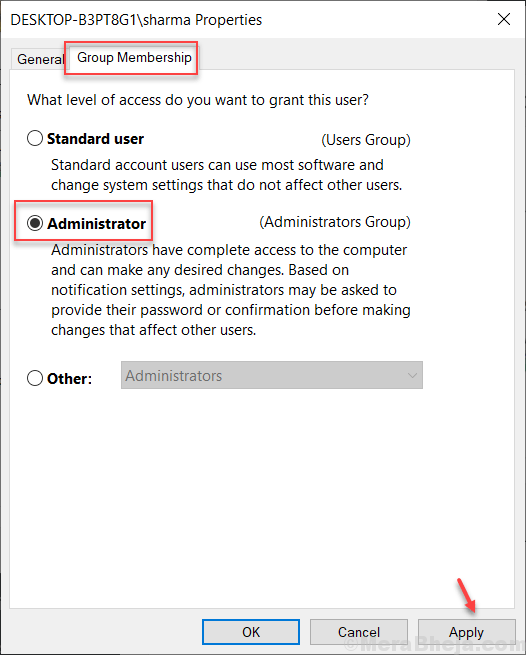
- 3525
- 418
- Darryl Ritchie
Banyak pengguna Windows 10 saat mencoba menghapus atau menghapus beberapa program dari komputer mereka menghadapi pesan kesalahan yang mengatakan mereka membutuhkan hak istimewa administratif untuk itu. Ini juga terjadi pada pengguna yang memiliki satu akun di komputer Windows 10 mereka. Salah satu penyebabnya mungkin mereka mungkin telah mengubah pengguna Anda dari admin ke standar. Apapun yang mungkin menjadi penyebabnya, tetapi jika Anda juga menghadapi kesalahan ini, berikut adalah solusi kerja untuk memperbaiki masalah ini.
Daftar isi
- Perbaiki 1 - Menggunakan Command Prompt
- Perbaiki 2 - Nonaktifkan Lua
- Perbaiki 3 - Menggunakan Manajemen Komputer
- Perbaiki 4 - Menggunakan NetPlwiz
- Perbaiki 5 - Gunakan IOBIT UNLOCKER
Perbaiki 1 - Menggunakan Command Prompt
1. Tekan Ctrl + Shift + ESC kunci bersama di keyboard Anda untuk membuka manajer tugas.
2. Pergi ke File> Penjelajah Baru.
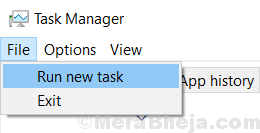
3. Menulis cmd di kotak teks dan periksa opsi yang mengatakan Buat tugas ini dengan hak istimewa administratif.
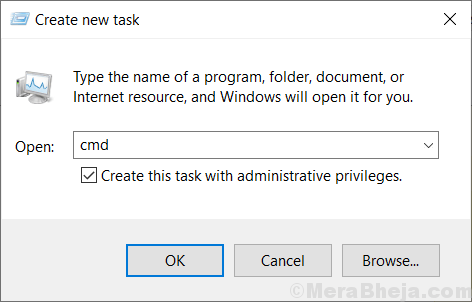
4. Salin dan tempel perintah yang diberikan di bawah ini di jendela prompt perintah dan tekan tombol enter.
Administrator pengguna bersih /aktif: ya
5. Sekarang, tekan Alt + f4 Dan keluar PC Anda.
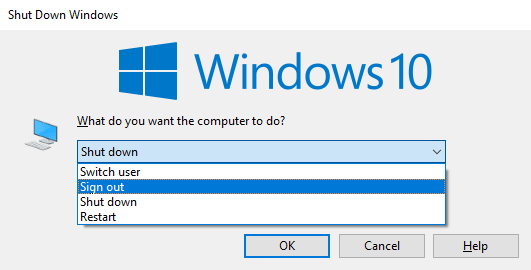
6. Sekarang, masuk lagi kali ini menggunakan yang baru Anda buat Administrator akun.
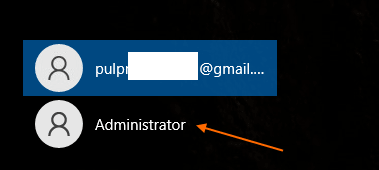
7. Sekarang, menggunakan akun administrator baru ini, cobalah untuk membuat pengguna admin baru dan periksa apakah masalahnya diselesaikan atau tidak.
Catatan: -Setelah Anda telah melakukan semua ini yang mungkin Anda jalankan Administrator Pengguna Bersih /Aktif: Tidak Perintah dalam Perintah Prompt Untuk Menonaktifkan Akun Administrator Tersembunyi.
Perbaiki 2 - Nonaktifkan Lua
1. Mencari Regedit di kotak pencarian Windows 10. Klik pada hasil pencarian untuk membuka editor registri.
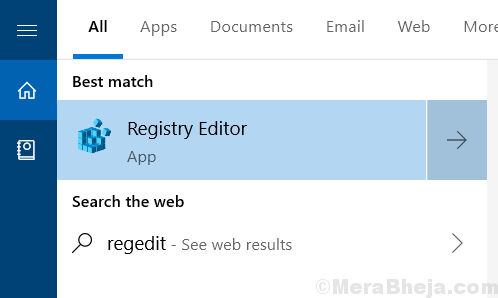
2. Di editor registri, cukup telusuri ke jalan berikut.
Hkey_local_machine \ software \ microsoft \ windows \ currentVersion \ policies \ sistem
3. Di sisi kanan temukan Enablelua .
4. Klik dua kali Enablelua untuk memodifikasinya.
5. Ubah data nilai menjadi 0.
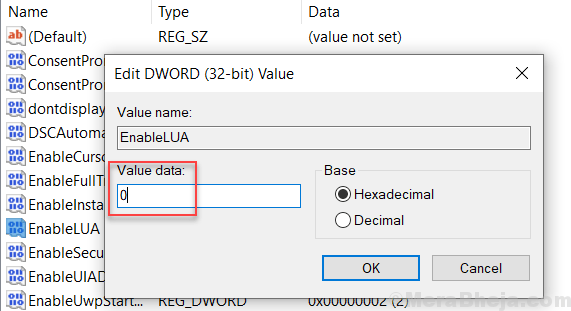
6. Tutup editor registri dan menyalakan ulang komputer Anda.
Perbaiki 3 - Menggunakan Manajemen Komputer
1. Tekan Kunci Windows + R Kunci bersama -sama dari keyboard Anda untuk membuka kotak perintah run.
2. Sekarang Tulis compmgmt.MSC di dalamnya dan klik OKE.
3. Sekarang, klik dua kali untuk memperluas Pengguna dan Grup Lokal, Kemudian klik Pengguna map .
4. Sekarang, klik kanan Administrator dan klik properti.
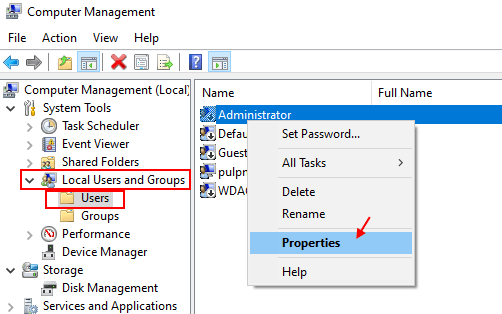
5. Hapus centang Akun dinonaktifkan pilihan.
6. Klik Menerapkan.
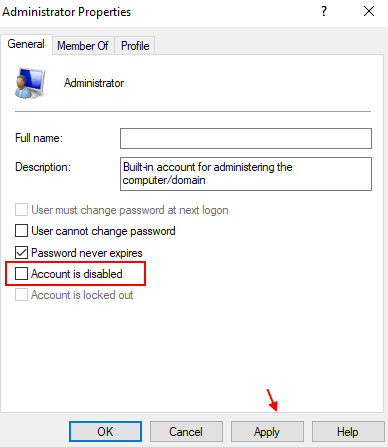
7. Tutup semua jendela. keluar dari komputer Anda dan login lagi menggunakan akun administrator.
Masalah Anda akan diselesaikan.
Perbaiki 4 - Menggunakan NetPlwiz
1. Mencari Netplwiz di kotak pencarian Windows 10.
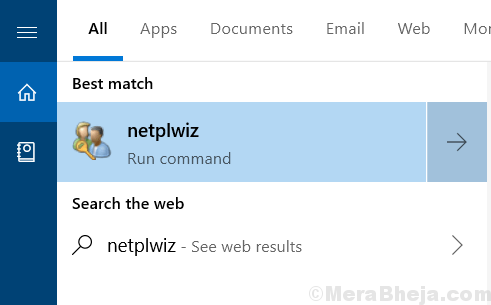
2. Pilih Nama Pengguna Anda dan kemudian klik properti.
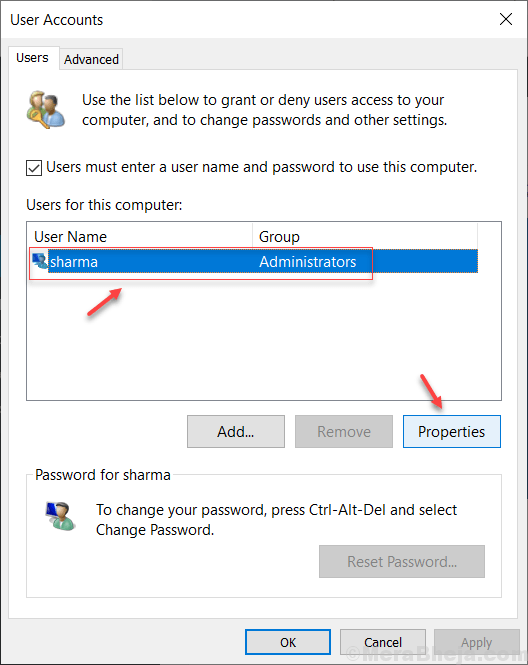
3. Klik Keanggotaan Grup tab.
4. Pilih administrator tombol radio .
5. Klik Menerapkan.
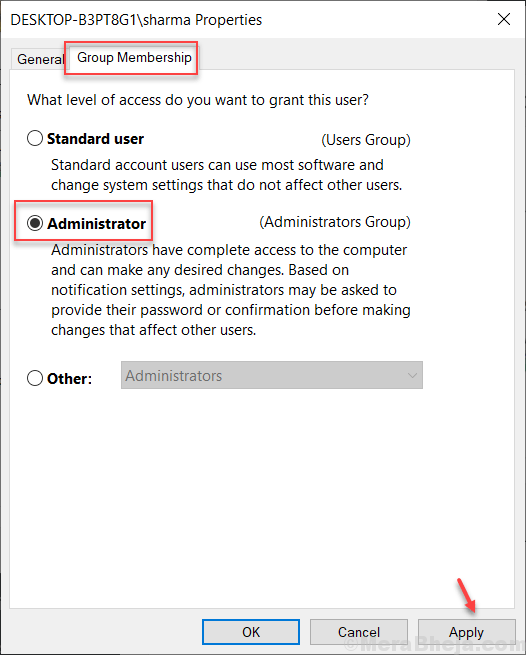
Perbaiki 5 - Gunakan IOBIT UNLOCKER
1 - Pergi ke Google.com
2 - Cari IOBIT UNLOCKER.
3 - Sekarang, unduh alat gratis di komputer Anda dan jalankan.
4 -How, cobalah untuk membuka kunci file dan folder yang tidak dapat Anda buka kunci menggunakan akun administrator Anda.
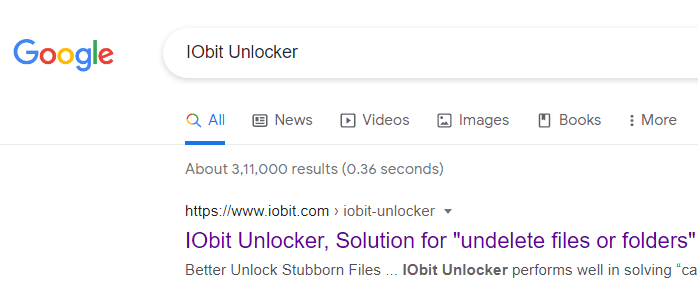
- « Perbaiki kesalahan kamera “0xA00F424F <photocapturefilecreationfailed> (0x80131500) di Windows 10</photocapturefilecreationfailed>
- Perbaiki Windows 10 akan tidur setelah beberapa menit tidak aktif »

